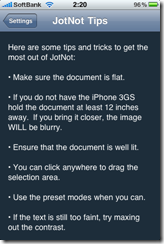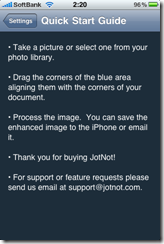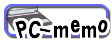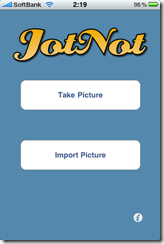
先日、FastFingaを買うきっかけとなった読売新聞の広告に、DocScannerというiPhoneをスキャナーにするアプリが載っていて、便利そうで良いなと思ったのですが、お値段1000円と少々高めだったのでスルーしてました。
安いスキャナーアプリは無いかなと探していたところ、AppBankで350円と手頃なスキャナーアプリ「JotNot」が紹介されているのを見つけました。
飾りっけの無いUIだったりしますが、実用で役に立ってくれれば文句無しです。
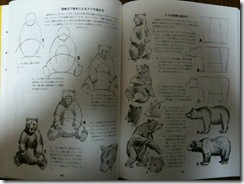
DocScannerをスルーしたときは、別に真上から写真撮ればいいじゃんとか思ってたのですが、いざやってみると自分の影が映ってしまうのです。
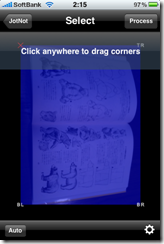

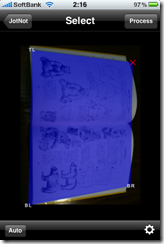
仕組みは簡単ですが、目の付け所が素晴らしいです。
パースがかかった写真の四隅をマークして、画像を長方形に変形させます。
残念ながら、DocScannerのように自動で認識はしてくれません。
でも、私はあまり自動を信じていないのと、350円という安さで満足です。

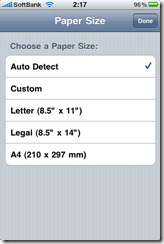
撮れた画像は意外にきれいで、A4程度なら十分文字も読めます。
A4なら普通の物理的なスキャナを使えば、確かにもっとキレイに取れます。
JotNotが威力を発揮するのは、場所を選ばずいつでもスキャンできることと、A4以上のスキャンも可能ということです。
(サンプルのチラシがA3サイズです)
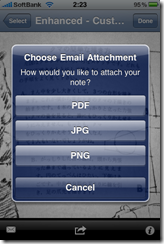
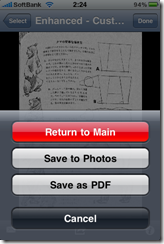
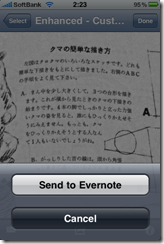
変形した画像は、PDF、JPG、PNGに変換してEメール添付するか、カメラロールへ写真として保存したり。
また、PDFとしてJotNot専用のフォルダにしまったり、Evernoteへ直接送る事もできます。
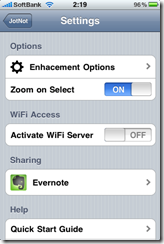
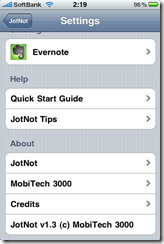
設定画面です。マークするときにズームさせるかを設定したり、Evernoteのログイン設定もできます。
また、ActivateWiFi Serverを押すと、iPhoneがWebサーバーになるので、WiFi環境があればPCのブラウザからIPでアクセスできます。
私の環境では、名前ではアクセスできず、IP番号を入力(ポート番号は8080)すれば味も素っ気も無いページにアクセスできました
ここで、JotNot内のフォルダからPDFをダウンロードしたり、消したりすることができます。
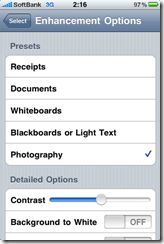
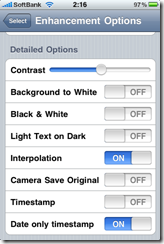
画像の使用目的別にプリセットも用意されています。
また、直接設定をいじることもできます。
特にカラー写真(Photography)の時は、Contrastをいじって画質を調整する必要もあります。
レシートをスキャンするつもりはないですが、メモ書きやスケッチをPCへ素早く取り込みたいときに重宝しそうです。